J'essayais donc de formater un disque USB dans Ubuntu. J'ai utilisé la méthode normale de formatage de l'USB. Je fais un clic droit sur la clé USB montée et j'ai cliqué sur formater le disque. Cela m'a donné l'avertissement habituel concernant la perte de données et la prochaine chose que j'ai vue était ce message d'erreur :
Erreur de formatage du volume
Cette partition ne peut pas être modifiée car elle contient une table de partition ;>veuillez réinitialiser la mise en page de l'ensemble de l'appareil. (udisks-erreur-quark, 11)
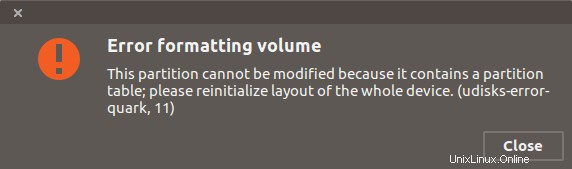
Le disque USB que j'essayais de formater était auparavant utilisé comme clé USB en direct pour Solus Linux. De toute évidence, Ubuntu n'en était pas très content (jeu de mots).
J'ai essayé d'utiliser GParted. Mais étrangement, GParted n'a pas pu résoudre ce problème malgré le fait qu'il avait corrigé le volume d'erreur de formatage dans le passé.
Dans cette astuce rapide, je vais vous montrer comment résoudre ce problème de volume d'erreur de formatage dans Ubuntu et peut-être d'autres distributions Linux basées sur Ubuntu telles que Linux Mint.
Correction "Erreur de formatage du volume" dans Ubuntu
Vous pouvez regarder cette vidéo pour voir comment corriger cette erreur en action :
Abonnez-vous à notre chaîne YouTube pour plus de vidéos LinuxNous utiliserons ici l'utilitaire Disks fourni par Ubuntu. Recherchez simplement l'utilitaire Disks. Si vous utilisez Unity ou GNOME, recherchez simplement Disques :
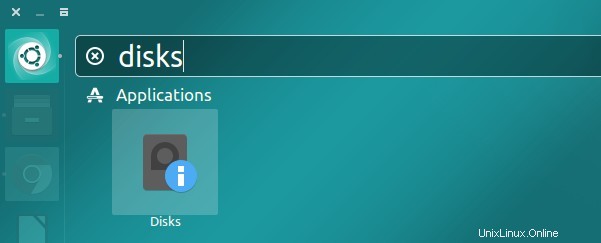
J'utilise le thème et l'icône Pop OS, donc mes captures d'écran peuvent être différentes. Mais vous pouvez toujours trouver votre chemin, je le sais.
Dans l'application Disques, sélectionnez votre disque USB. Assurez-vous d'avoir sélectionné le disque USB que vous souhaitez formater. Dans le menu en haut à droite, sélectionnez Formater le disque option.
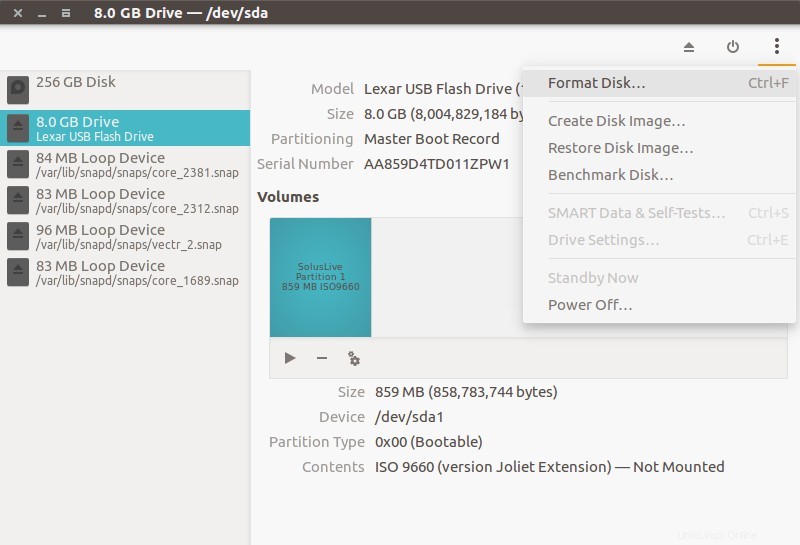
Puisqu'il s'agit d'une clé USB, sélectionnez le partitionnement MBR comme celui de l'image ci-dessous :
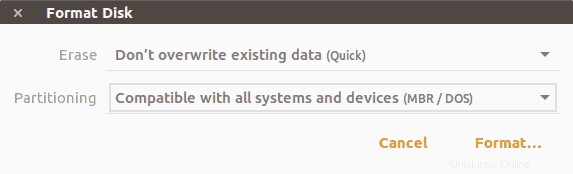
Vous recevrez l'avertissement habituel concernant la perte de vos données sur le disque USB. Cliquez sur Format :
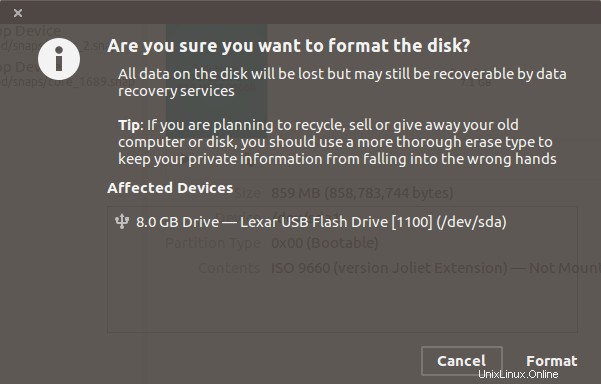
Une fois formaté, vous verrez votre disque avec un espace de stockage entièrement gratuit :
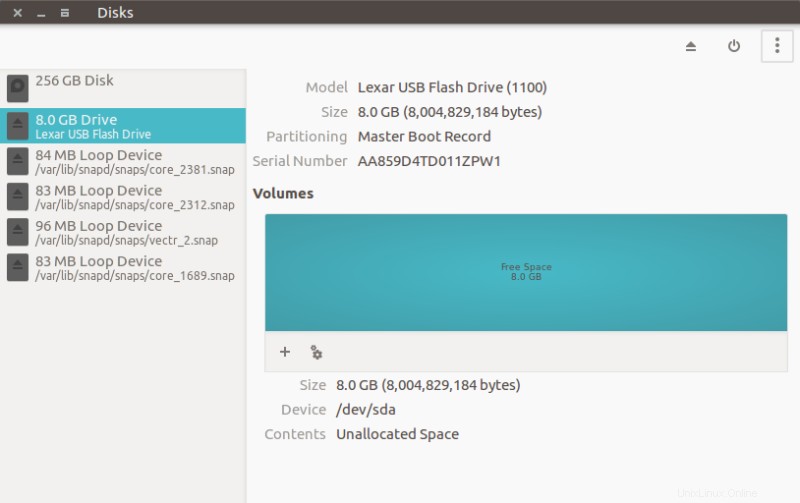
À ce stade, vous devez également créer une partition de toute la taille de l'espace libre ici. J'ai utilisé un autre disque USB dans les captures d'écran ci-dessous.
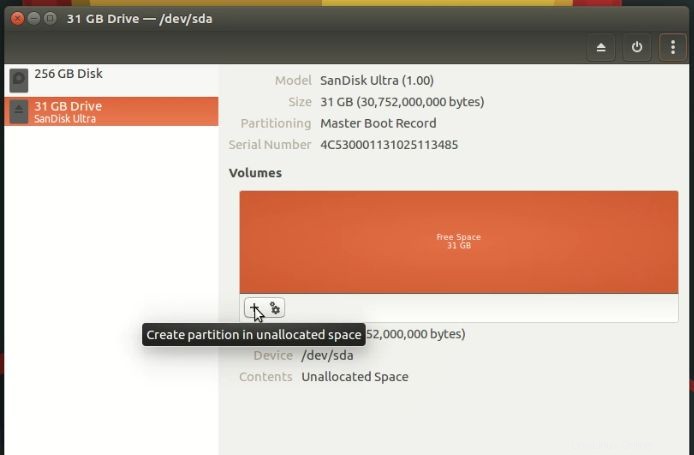
Formatez-le en système de fichiers FAT.
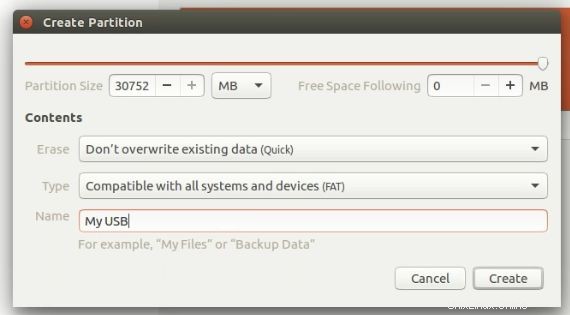
Une fois que vous avez créé la partition, vous verrez que l'USB est monté immédiatement.
C'est ça. J'espère que ce message rapide vous a aidé à résoudre le problème "Cette partition ne peut pas être modifiée car elle contient une table de partition ” erreur lors du formatage de la clé USB sous Ubuntu Linux.